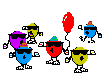Info´s zum Hackbook:
Das 14“ Acer M3-481T ist „fast“ ein Ultrabook, nur 20,7mm Hoch.
Designmäßig sehr Edel verarbeitet. Aluminiumoptik und eine Hintergrundbeleuchtete Tastatur.
Sogar ein DVD-Laufwerk ist vorhanden. Es war vor kurzem für 439 € zu haben.
Mittlerweile liegt der Preis wieder bei 479 €.
Die Eingebaute Mini PCIe W-Lan Karte muss leider ausgetauscht werden.
Ich habe eine Atheros 9280 eingebaut, da sie OOB läuft.
Den eingebauten 2 GB Arbeitsspeicher habe ich gegen einen 4 GB Riegel getauscht, so hat das Hackbook 6 GB Ram.
- 35,6 cm (14“) WXGA-Display
- 1366 x 768 Pixeln, 16:9 Format
- Intel Core™ i5-3317U 2x 1.70 GHz
- Intel HD Grafik 4000
- Hintergrundbeleuchtete Tastatur
- 6 GB DDR3 1333 MHz Arbeitsspeicher
- 500 GB HDD, 5.400 U/Min
- WLAN Atheros 9280 / 9285
- HDMI
- Slim DVD-Brenner
- 2 x USB 3.0
- Akkuleistung 4850 mAh
- Card Reader
- HD Webcam
- Realtec ALC 269 Soundchip
Installation:
Es wäre sinnvoll eine Kabelgebundene USB Maus zu verwenden, weil das Touchpad bei
der Installation spinnt. Nach der Multibeast Installation geht es wieder.
1. Diese TOOLS herunterladen und auf einen seperaten USB Stick entpacken.
2. Mit Unibeast 1.7.0 einen ML Installationsstick erstellen. Folgende Einstellungen vornehmen --> Legacy USB Support und Laptop Support anklicken.
3. Acer M3 starten und F2 drücken um ins Setup zu kommen. Folgende Einstellungen vornehmen --> Main --> F12 Boot Menu = Enable / SATA Mode = AHCI Mode. Abspeichern.
4. Stick einstecken und Neustarten + F12 Drücken --> Stick auswählen und mit diesen Optionen booten -v –x
5. Installation ausführen.
6. Nach der Installation Neustarten und wieder mit F12 den USB auswählen. Im Menü die OS X Partition auswählen und auch mit –v –x starten.
7. Mountain Lion einrichten, vom TOOLS Stick Multibeast 5.2.1 ausführen und folgende Optionen einstellen:
8. Danach Chameleon Wizard öffnen und folgende Einstellungen vornehmen:
Boot Optionen: Instant Menu = Dualboot für Win7 + OS X auf einer Partition. Wenn Ihr nur OS X habt genügt ja Quiet Boot.
9. Den Installationsstick wieder einstecken und Neustarten --> F12 --> Installationstick auswählen und mit –v –x starten.
( Nach dem Neustart würde ohne dem Installationsstick ein Boot 0 Error vorhanden sein. )
Anleitung für Boot0 Error
10. Festplattendienstprogramm auswählen und eure OS X Partiotion deaktivieren. Anschließend Terminal öffnen und folgendes eingeben:
dd if=/Volumes/Name des Installationssticks/usr/standalone/i386/boot1h of=/dev/disk0s1 <-- Bezeichnung eurer OS X Partition.
11. Acer M3 Ausschalten. Sticks entfernen und Neustarten. Jetzt müsstet ihr den Bootloader sehen. OS X startet.
12. Nun Folgende Dateien aus dem Extensions Ordner löschen /System/Library/Extensions --> IOAudioFamily.kext --> IONetworkingFamily.kext --> AppleHDA.kext
13. Jetzt muß nur noch Audio, Lan und die Akku Anzeige installiert werden. Dazu nehmen wir den TOOLS USB Stick, öffnen den Ordner KEXTE,
und kopieren alle Dateien auf den Schreibtisch. Anschließend öffnen wir Kext Utility vom TOOLS Ordner. Starten das Programm und ziehen
die kopierten .kext Dateien vom Schreibtisch in das Programm.
14. Neustarten. Freuen ![]()
Was geht?
- Sound
- HD 4000
- Webcam
- Ethernet
- Wlan
- Fn Tasten
- AirPlay mit AppleTV
- Eigentlich alles ![]()
Was geht nicht?
- SleepEnabler.kext (Löst Kernel Panic aus)
- Card Reader